Sådan tilføjer du en eller flere lydfiler til videoer med Windows Video Editor, med Shotcut og med Openshot, og hvordan du justerer lydstyrken for hver lydfil
De formater, som videoer gemmes i, er næsten altid guder
containerformater almindelige video codec det er en
lyd codec som henholdsvis koder videoen og lyden af selve videoen. Hvis vi tager eksemplet med den mest almindelige containerfil, som erMP4, video codec er H.264 eller
H.265 mens lyd-codec er AAC. De codecs, der bruges i en given video, kan findes ved at importere den til
VLC medieafspiller
og fortsætter Uddannelse.
Adskillelsen af den visuelle del fra lyddelen er derfor ganske naturlig, og vi har allerede set, hvordan man går videre i denne forstand med
Shotcut, Openshot
OG
da vinci løser. Det er lige så enkelt slå lyden fra til en video med
Fotos, VLC, Openshot, Shotcut og DaVinci Resolve. Operationen for at tilføje lyd for en video understøttes af alle videoredigerere, selv de mest minimalistiske. I dette indlæg vil vi se, hvordan du kan tilføje lyd til en video med de enkleste programmer som shotcut OG åbent skud men også uden programmer, drage fordel af
Windows native video editor. Ud over hvordan man tilføjer en enkelt lyd vi vil også se hvordan
tilføje mere end én, på forskellige numre, og eventuelt hvordan man blander de respektive volumener.
Du kan starte fra en dæmpet video, eller endda en med lyd, for hvilken lyden tidligere blev fjernet med en af metoderne, der er forklaret i artiklerne, der er linket ovenfor. Med alle tre procedurer, jeg vil illustrere, kan du ud over at tilføje en enkelt lydfil tilføje flere lyde og justere deres respektive lydstyrker.
lagt ud på min
Youtube kanal
guiden til tilføje en eller flere lydfiler til en videofil.
I begyndelsen ser vi, hvordan man fortsætter, selv uden at have installeret noget program, men kun ved at bruge de programmer, der er oprindeligt installeret i Windows 10 OG Windows 11. Hvis du har
Windows 11 klik ind At begynde og type Video editor klik derefter på app af samme navn vist i søgeresultaterne for forespørgslen.
Hvis du har Windows 10 altid stige
At begyndemodel
Fotografi og klik på appen med samme navn, som vises i søgeresultaterne.
Video editor fra vinde 11 er ingen ringere end én
afsnit fra ansøgningen Fotografi fra
vinde 10.
TILFØJ LYD TIL VIDEO MED WINDOWS
Efter direkte åbning Video Editor (Win11), eller åbnet den tilsvarende sektion af Foto (Win10), klik ind Nyt videoprojektskriv
Projekt navn derefter
importere videoen at operere.
Du kan trække den med musen i vinduet øverst til venstre eller gå til + Tilføj -> Fra denne pc vælg derefter filmen og gå til Du åbner. Derefter tilføjer du filmen til det første klip af Grund lav.
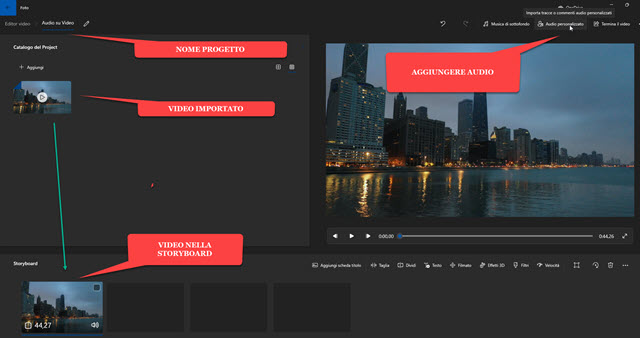
Klik derefter på knappen i øverste højre hjørne
tilpasset lyd, over preview-afspilleren for at åbne en anden skærm, hvor du kan klikke
+ Tilføj lydfil og vælg den lyd, der skal tilføjes
filudforsker.
Filen vil blive trimmet, og hvis varigheden af lyden overstiger videoens, vil den komme kun den første del importeret.
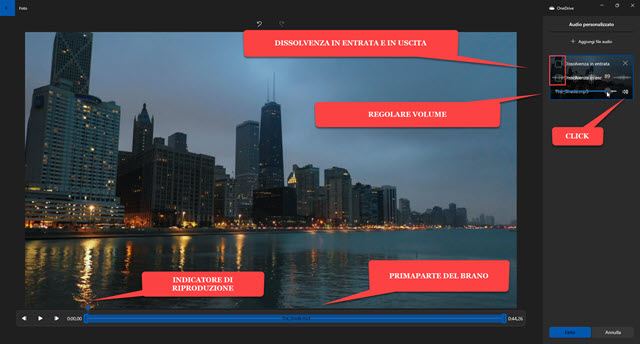
Lyden vil blive indsat i videoen fra
spillehovedets position vist i forhåndsvisningen.
Et vindue med navnet på den tilføjede lydfil vil blive tilføjet til højre kolonne. Ved at klikke på højttalerikonet kan vi
justere lydstyrken fra 0 til
100 og valgfrit flag muligheder for at tilføje en fade ind og en fade ud. Skyderne i bunden kan trækkes for kun at afspille lyden i én
interval
fra videoen. Du kan stadig fortsætte + Tilføj lydfil om
Tilføj mere.
Sporets start- og slutskydere kan være
overlejret at afspille begge lyde samtidigt.

Du kan også sikre dig, at de to områder ikke krydser hinanden for at afspille sangene efter hinanden, måske ved at indtaste
at forsvinde i det første og det i billet I den anden. Han går op Færdig at vende tilbage til
Hjem.
Om eksportere videoen hvortil vi har tilføjet en eller flere lydfiler, klik på afslutte videoen øverste højre hjørne.

I pop op-vinduet, der åbnes, skal du vælge
videokvalitet (1080p, 720p eller 540p) og gå derefter op Eksport. han vil åbne
filudforsker hvor man skal vælge
output mappetage en navn til videoen og fortsæt At gemme. Vi viser kodningsforløbet i et vindue, og i slutningen af processen ankommer videoen
afspilles automatisk.
TILFØJ MERE LYD TIL VIDEOER MED SHOTCUT
Jeg husker det her shotcut
er en gratis, open source, cross-platform video editor, der kan installeres fra din egen
Hjem går op Klik for at downloade og klik derefter på det relevante link til din KUN valgt fra webstederne
fosshub OG GitHubGenericName.
en bruger Microsoft Vil fortsætte
windows installer for at downloade en fil
.exe
dobbeltklik og følg dialogerne for at fuldføre installationen. han lader sig gå shotcut og klik på
afspilningsliste.
Træk og slip de nødvendige lyd- og videofiler til projektet i vinduet med samme navn. Træk-og-slip-videoen føjes til
Tidslinje at skabe en spore. Så går den til den samme menu Tidslinje for derefter at vælge
Driftsområde -> Tilføj lydspor. Sidstnævnte vil blive tilføjet under videosporet.
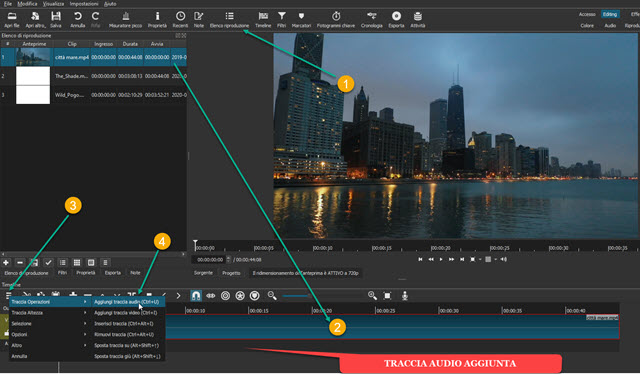
Træk lydfilen til det nyligt tilføjede spor. Hvis de to spor har forskellig længde, skal du bruge håndtaget til højre for clipsen for at få dem lige lange. Så du kan
spille og eksportere video.
For at tilføje en anden lyd (eller endda en tredje) går du altid til
Tidslinje for at tilføje et nyt lydspor, hvortil du kan trække en anden fil. Hvis du afspiller forhåndsvisningen, afspilles begge lyde samtidigt. Dette kan være tilfældet for en
musik baggrund det er en
stemmefortælling fra videoen.

Du kan selvfølgelig også tilføje andre spor efter samme procedure. Om fast
lydstyrken for hvert lydspor, Ja
Vælg og gå op Filtre, klik derefter på knappen Mere. O
lydfiltre og klik på den
Gain / Volume for at vise dets konfigurationsvindue.
du flytter decibel skyder henholdsvis venstre eller højre til sænke eller øge lydstyrken.

Du går til knappen Røre ved for at høre forhåndsvisningen for at indstille den rigtige lydstyrke for hvert lydspor.
Du kan også gøre det
øge og mindske lydstyrken for hvert lydspor
under afspilning. Klik på for at gemme projektet
Eksport
under menuen. I det relevante vindue i øverste venstre hjørne kan du vælge
Skabelon inde
Forudindstillinger -> Sortiment for en video på
MP4. så fortsæt eksport fildu vælger destinationsmappedu giver en
navn til videoen og gå op At gemme. Den fuldførte procentdel af videokodning vil blive vist i øverste højre hjørne af vinduet Aktiviteter. Til sidst kan du afspille filmen.
TILFØJ TO ELLER FLERE LYD TIL VIDEOER MED OPENSHOT
også med
åbent skud
du kan tilføje en eller flere lydfiler til en videofil. Det er et gratis, open source og italiensk sprogprogram til
Windows, Mac og Linux. Du går til hans
Hjem
og klik på Download [versionsnummer] og vent til slutningen af download installationsfilen. Den seneste version er v2.6.1.
en bruger vinduer vil downloade en fil .exe dobbeltklik og følg dialogerne for at fuldføre installationen. han lader sig gå åbent skud og træk og slip de filer, der skal betjenes, ind i vinduet Projekt fil.
I området ved Tidslinje allerede er til stede
5 spor. Du trækker video inde
Spor 1 det erlyd inde
Spor 2. Virker på højre håndtag af clipsene til
udligne længderne af to spor.

Andre kan også tilføjes lydfiler i sporene 3, 4 og 5. Dette fortsætter
Se afspilning at høre
lyd resulterer. Om fast Det
bind
af et enkelt lydspor, skal du højreklikke på det.
I kontekstmenuen vælger du
Lydstyrke -> Fuld film -> Niveau hvor skal man vælge
bind mellem højst 100%
og minimum 0% med alle sortimentsmuligheder til stede
10%. Konfigurationen gentages for alle
lydspor tilføjelser. Så fortsæt Røre ved
at høre at se fra projektet.
Hvis vi er tilfredse, klik cirkulær rød knap eller fortsætter du Fil -> Eksporter projekt -> Eksporter video.

I det modale vindue, der åbnes, skal du indtaste
videoens navndu vælger
output mappedu går i pilen og peger nedad Skæbne at vælge
Format,
derefter i den af video profil, Vælg
Opløsning og billedhastighed og endelig om dette
Kvalitet vælge imellem
Lav, Medium og Høj.
Klik derefter på eksportere video og venter på slutningen af kodningen af filmen, hvortil en eller flere lydfiler blev tilføjet.
